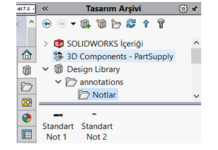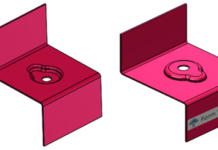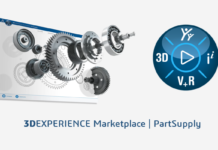Son güncelleme: 23.08.2023
Tasarım arşivi SOLIDWORKS ile birlikte yüklenen içerisinde bir çok yardımcı unsur, parça, kütüphane barındıran bir araçtır. Bazen SOLIDWORKS ‘ün sağ tarafında bulunan görev sekmesindeki tasarım arşivine tıkladığınızda orada olmadığını görebilirsiniz. Bu makalemizde eğer tasarım arşivini burada göremezseniz nasıl ekleyeceğinizi belirteceğiz.
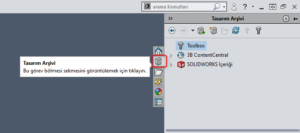
- Öncelikle tasarım arşivi aslında bir dosya yoludur. Tek yapmamız gereken bu dosya yolunu tanıtmaktır. Tasarım arşivi dosya yolu, gizli klasör olan Program Data içerisindedir. Öncelikle bunu görmek gizli klasörleri açmamız gerekmektedir. Gizli klasörleri açmak için herhangi bir klasör açarak Görünüm kısmından Gizli öğeler seçeneğine tıklamalısınız.
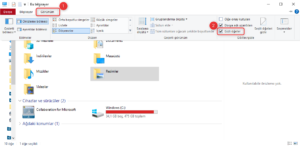
Gizli Klasörleri Gösterme - SOLIDWORKS’ ü açarak Sistem Seçenekleri > Dosya Konumları > Tasarım Arşivi içerisinden ilgili dosya yolu gösterilmelidir. Dosya yolunu eklemek için Ekle butonuna tıklamalısınız.
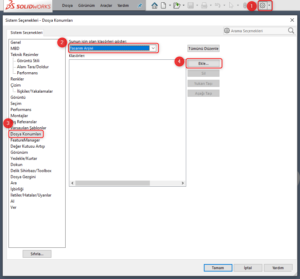
- Ekle butonuna tıkladıktan sonra dosya yolu olarak C:\ProgramData\SOLIDWORKS\SOLIDWORKS 20xx\Design Library seçmelisiniz.
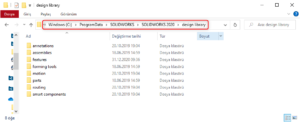
- Dosya yolu eklendikten sonra dosya yolunu aşağıdaki gibi göreceksiniz. Dosya yolunu ekledikten sonra tasarım arşiviniz görünür halde olacaktır.
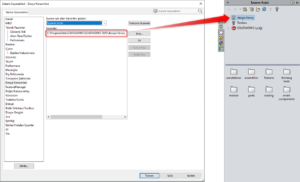
Eğer tasarım arşivini tanımladınız ancak Forming Tools klasörünüz içerisindeki form verme araçları çalışmıyorsa Forming Tools Klasör Belirleme isimli makalemize göz atabilirsiniz.